Verwenden Sie die Get-Clipboard-Ausgabe in PowerShell

Dieser Artikel zeigt, wie wir den Inhalt unserer Zwischenablage in Windows PowerShell verwenden können. Sie haben wahrscheinlich die üblichen Tastenkombinationen Strg+C zum Kopieren von Inhalten verwendet.
In diesem Artikel wird erläutert, wie Sie den kopierten Inhalt manipulieren können.
Verwenden Sie den Befehl Get-Clipboard und verwenden Sie dessen Ausgabe in PowerShell
Wir verwenden das Cmdlet Get-Clipboard, um den Inhalt unserer Zwischenablage auf PowerShell anzuzeigen. Hier ist ein Beispiel:
Wir werden einen zufälligen Text von einer Webseite kopieren und denselben auf Powershell ausgeben. Unten ist das Skript, das wir verwenden werden:
Get-Clipboard
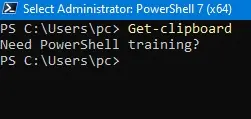
Es ist wichtig zu beachten, dass ab PowerShell Core V6+ das einzige unterstützte Datenformat .text ist. Sie können Ihre PowerShell-Version überprüfen, indem Sie den Befehl $PSVersionTable ausführen.
Wie können wir den Inhalt unserer Zwischenablage in PowerShell verwenden? Hier ist ein einfacher Weg.
Angenommen, wir haben den Text kopiert und möchten ihn in eine Datei auf unserem Computer einfügen. Wie würden wir das mit PowerShell angehen?
Wir werden in einem solchen Szenario das Cmdlet Add-Content auf Powershell verwenden. Hier ist das Skript, das wir verwenden werden:
Add-Content -Path C:\Users\pc\Demo\Demo.txt -Value (Get-Clipboard)
Dies sollte den Inhalt unserer Zwischenablage in unsere Datei Demo.txt einfügen. Versuchen wir etwas Komplizierteres.
Angenommen, wir haben eine Datei Demo.txt im Ordner Demo und möchten eine Kopie der Datei im Ordner Trial erstellen. Wie gehen wir mit PowerShell vor?
In einem solchen Szenario verwenden wir das Cmdlet Copy-Item, um die Datei Demo.txt zu kopieren, und für den Parameter Destination verwenden wir den vollständigen Pfad unseres Ordners Trial.
Dazu müssen wir den vollständigen Pfad unseres Trial-Ordners kopieren. Wir verwenden die Shift-Taste und die rechte Maustaste, um den Pfad zu kopieren.
Dadurch erhalten Sie den vollständigen Pfad des Ordners Trial als Pfadzeichenfolge in Anführungszeichen.
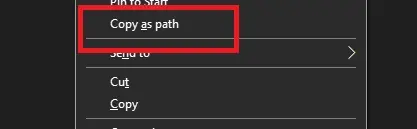
Dann führen wir das folgende Skript aus:
Copy-Item C:\Users\pc\Demo\Demo.txt -Destination (Get-Clipboard).Replace('"',"")
Beachten Sie, dass Copy-Item Pfade in Anführungszeichen ablehnt. Unsere Abhilfe ist das Ersetzen der Anführungszeichen, also des .Replace('"',"")-Teils im Skript.
Kurz gesagt, das Cmdlet Get-Clipboard ermöglicht es uns, den Inhalt unserer Zwischenablage zu manipulieren. Denken Sie daran, dass seit PowerShell Core v6+ nur text-Daten unterstützt werden.
John is a Git and PowerShell geek. He uses his expertise in the version control system to help businesses manage their source code. According to him, Shell scripting is the number one choice for automating the management of systems.
LinkedIn